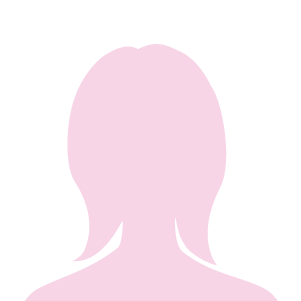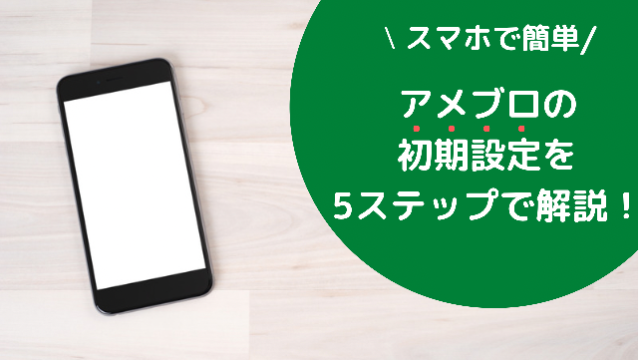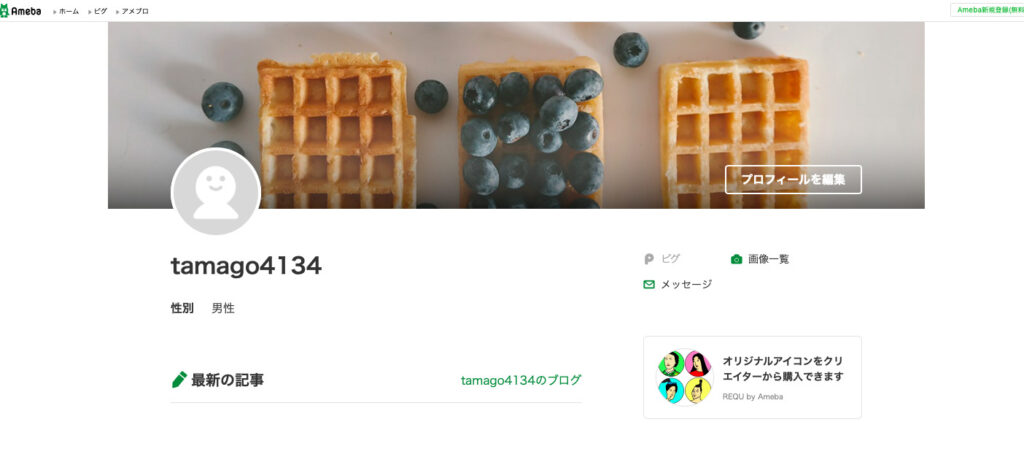
読まれるプロフィールの設定方法
自己紹介文の書き方(テンプレート)
これからご紹介する『アメブロのプロフィール設定』は記事を書く前にしっかり行っておくことをオススメします!
私自身ブログを始めたばかりの時は、「めんどくさいからいいや、後でやろう」と思い、プロフィール設定をろくにせずに記事を書いていましたが、全くフォローされませんでした。
しかし、しっかりプロフィール設定を行ってからは順調にフォロワーは増え、今はありがたいことにフォロワーが1万人を突破しました。
もちろんプロフィールだけで簡単にフォロワーが激増したわけでもないですが、大きく貢献したことに違いないです。
プロフィール設定がいかに大切かは簡単なお話で、下の2人が同じ記事を書いていたらどちらをフォローしますか?
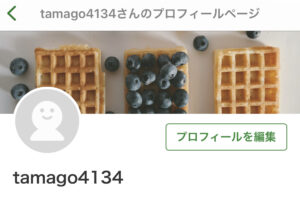
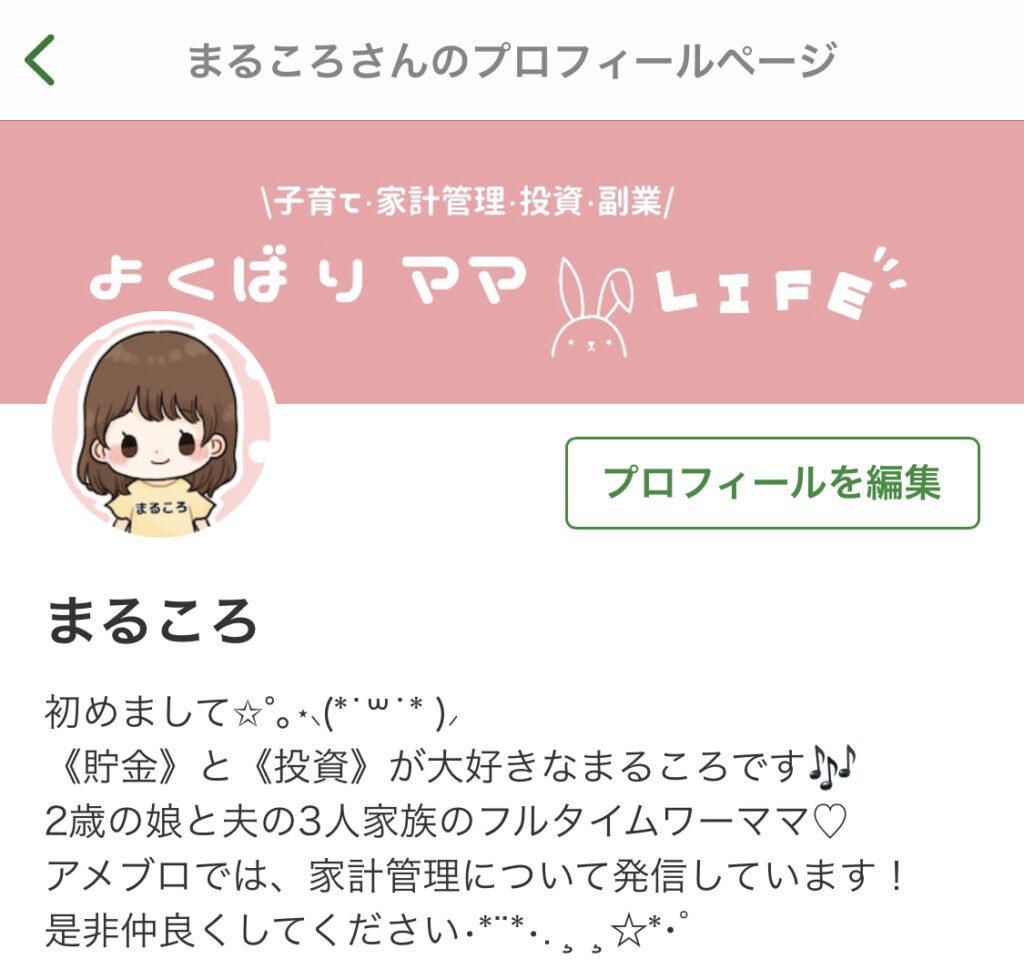
私だったら、まるころさんですかね!(笑)←すいませんm(_ _)m
しかし、フォローする側にとっては、書き手がどんな人かが分かってから『この人の記事好きだな♡』フォローしようとなると思うんですよね。
つまり、名前も顔もわからないプロフィールよりも、断然アイコンと名前(ニックネーム)がある方が読まれるブログになることは間違い有りません。
読まれるアメブロのプロフィール作成を5ステップで解説
 アメブロを無事開設し初期設定も終わったら、次にやるべきはプロフィール設定!
アメブロを無事開設し初期設定も終わったら、次にやるべきはプロフィール設定!
まだ初期設定が終わってない方はこの記事を参考にやってみてくださいね。
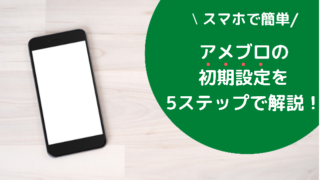
登録したばかりのプロフィールの初期画面ってこんな感じ↓
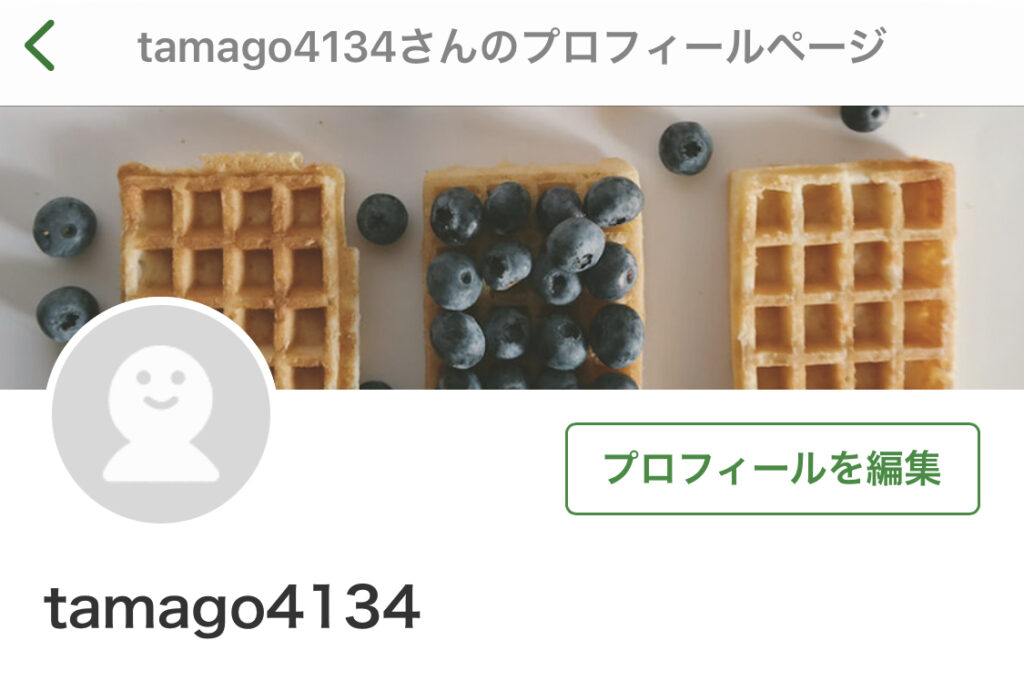
これでは、せっかくブログを書き始めて見にきてくれる人がいたとしても、”あなた”がどんな人で、何を発信したいブログなのかよくわかりません。
しばしば「第一印象は3秒で決まる」と言われているように、ブログを見た瞬間の印象ってとても大切です。
SNSやブログでは実際に会ってお話する訳ではないので、このプロフィールによって”あなた”の顔や雰囲気が決まります。そう思うとかなり大事ですよね?
これからご紹介するプロフィール設定は是非やっておいてくださいね!
- アイコンの設定
- カバー写真の設定
- ニックネームの設定
- 自己紹介の設定
- SNS連携の設定
アメブロのプロフィール設定をしてみよう!
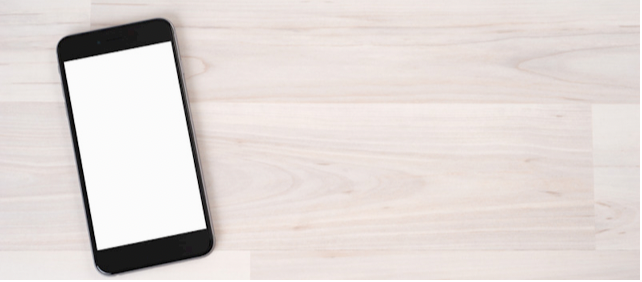
では、早速プロフィール設定に進んでいきます!パソコンとスマホの両方でのやり方をご紹介しますね。
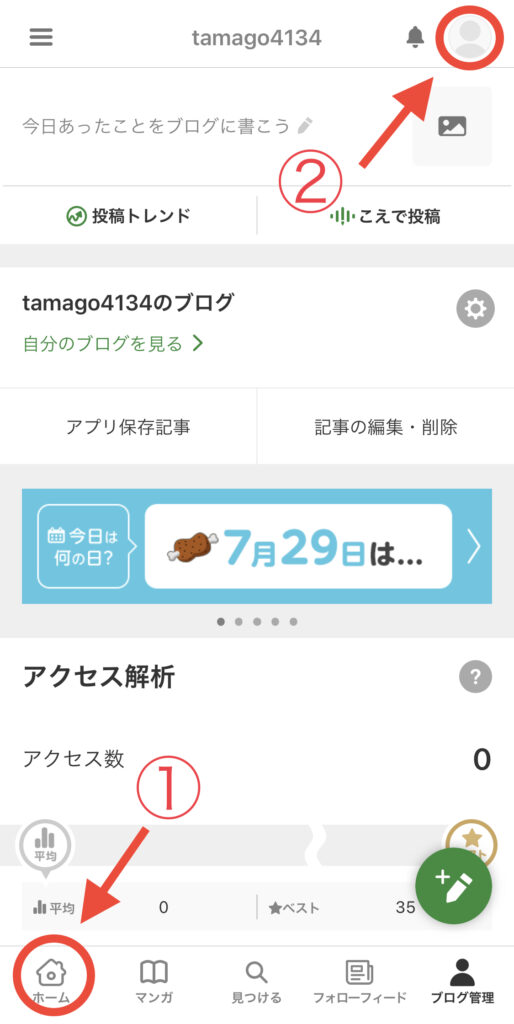
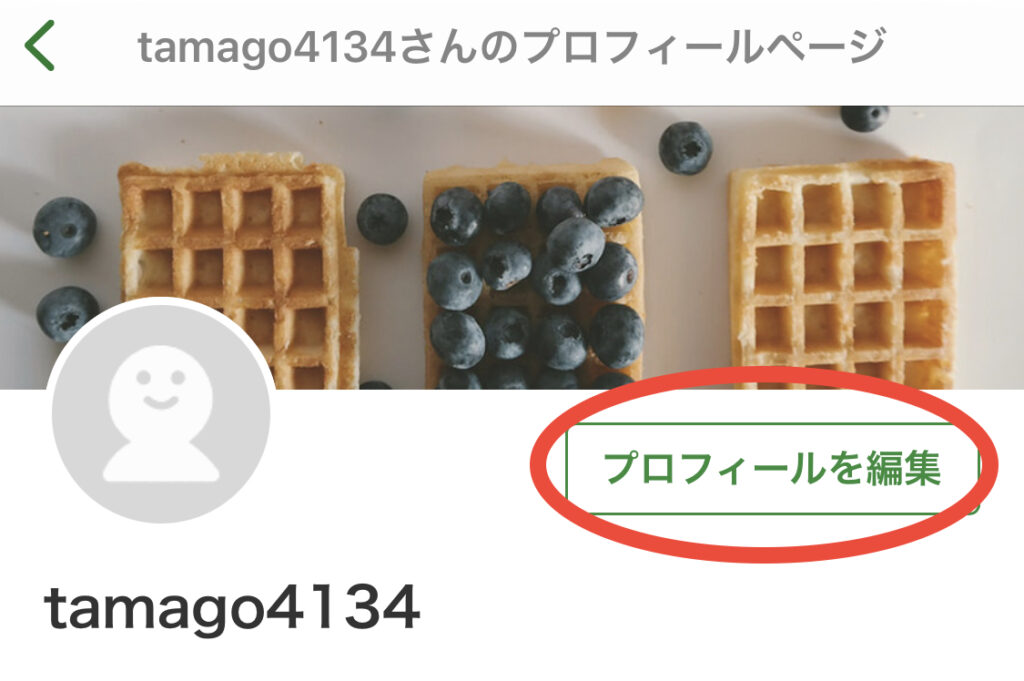
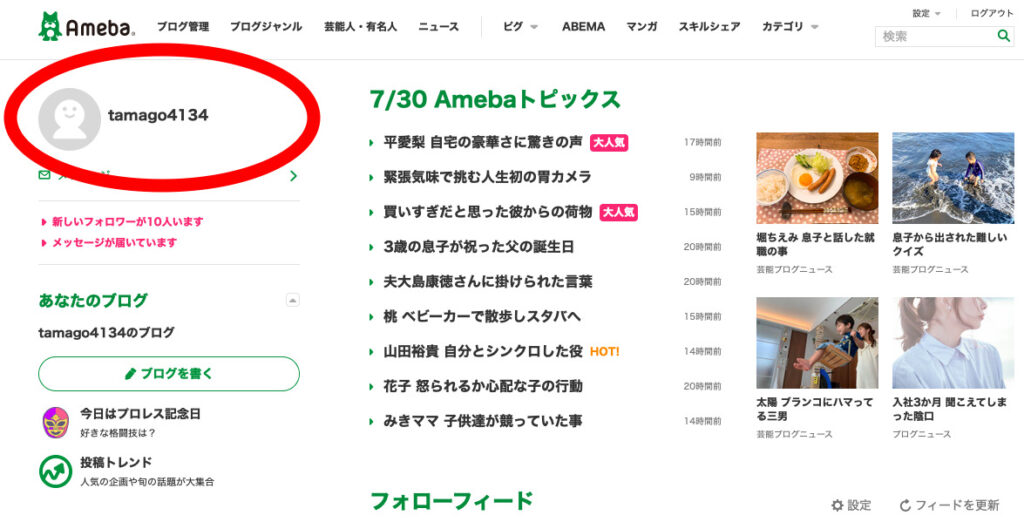
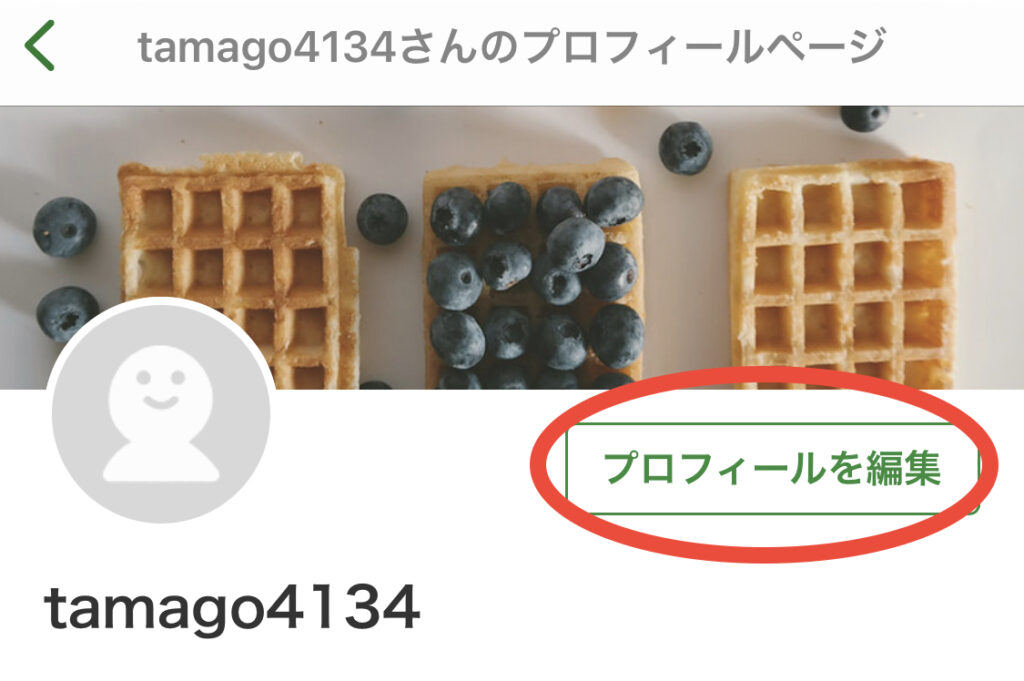
では、ステップ1から順に説明していきますね!
STEP1 アイコンを設定しよう!
アイコンはあなたの顔です。読者はアイコンを見てあなたの顔や雰囲気を想像しますので、とても大切です。
アイコンの選び方は以下の5つを挙げてみました。
- アイコンを作成してもらう(ココナラ)
- アイコンを自分で作成する
- フリー素材を使う
- オリジナルの写真を使う
- 自分の写真を使う
こちらは別の記事で詳しく書きましたので是非参考にしてみてください!
では設定方法について説明していきますね。
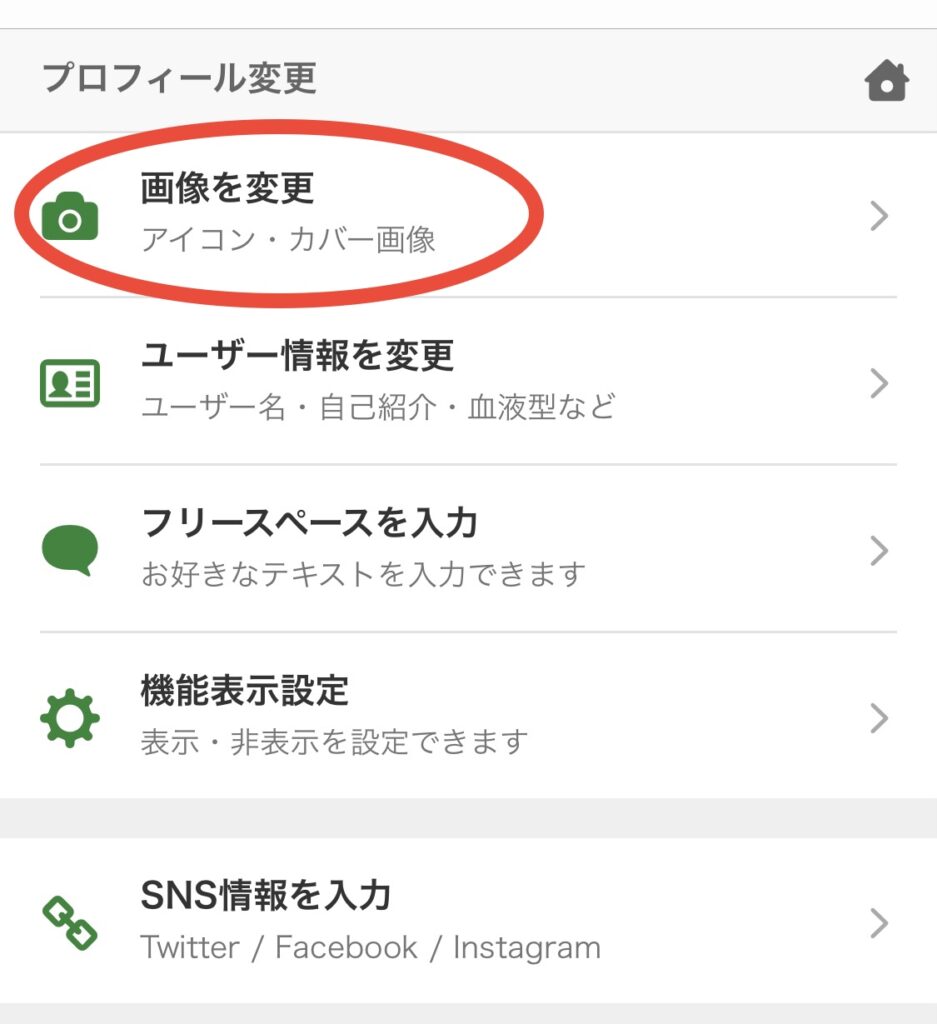
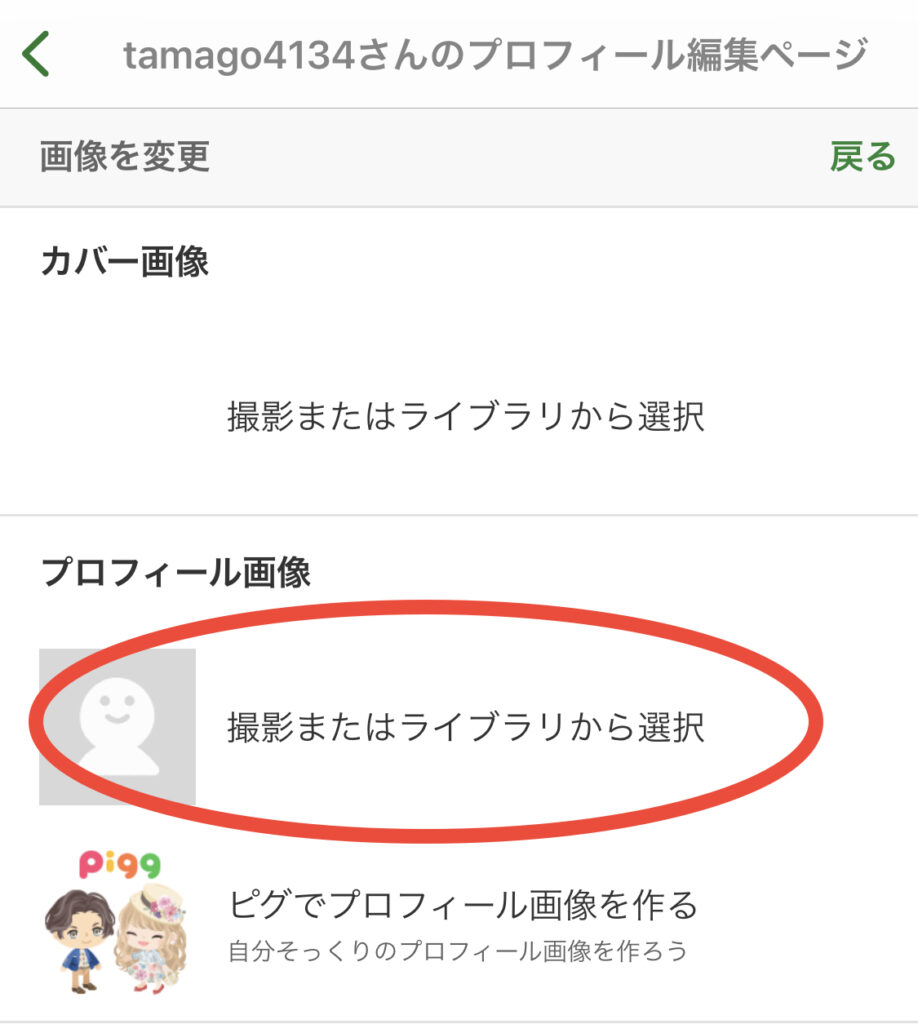
【パソコン版】
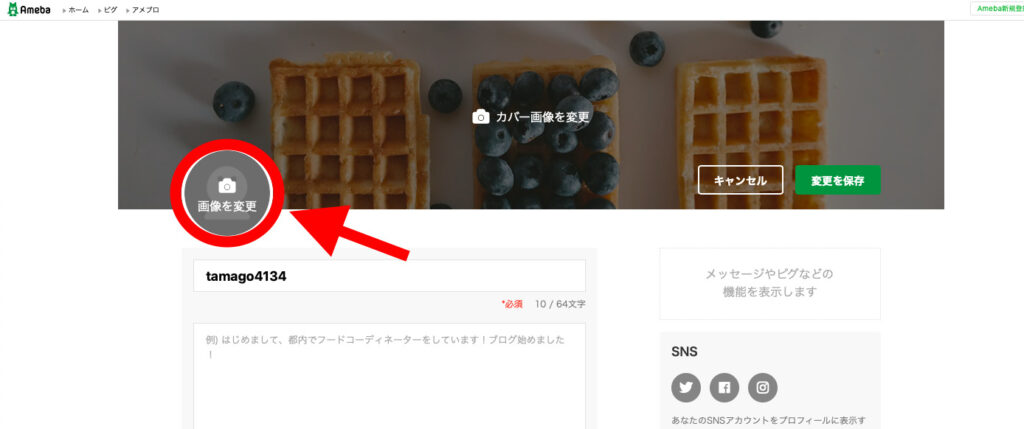
↓
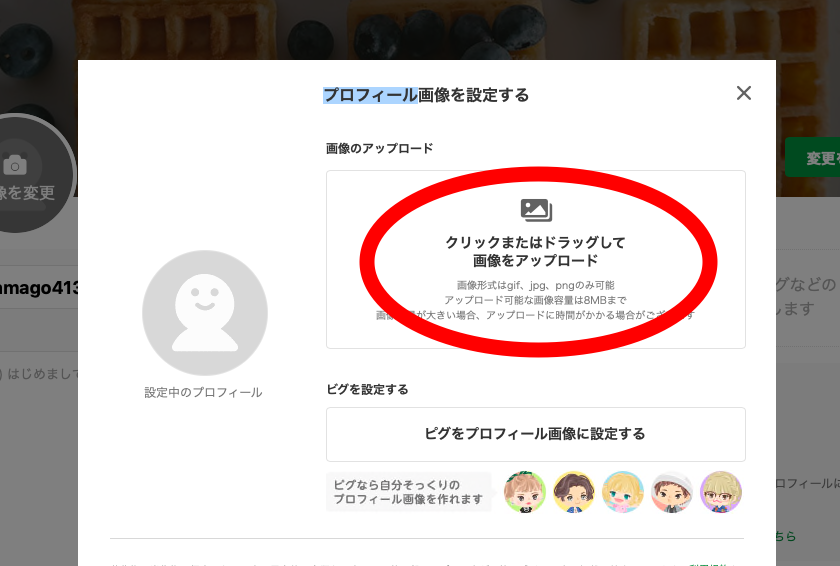
ここから、アイコンにしたい画像をアップロードして終わりです。
アイコンはコロコロ変えてしまうと、あれ?この人誰だったかな?と読者に思われてしまうので注意が必要です。
もし変更するときは、ブログ内で「このアイコンからこちらに変更しました!」と伝えましょう!
STEP2 カバー写真を設定しよう!
カバー写真とは、プロフィール画面でのアイコンの後ろの画像になります。
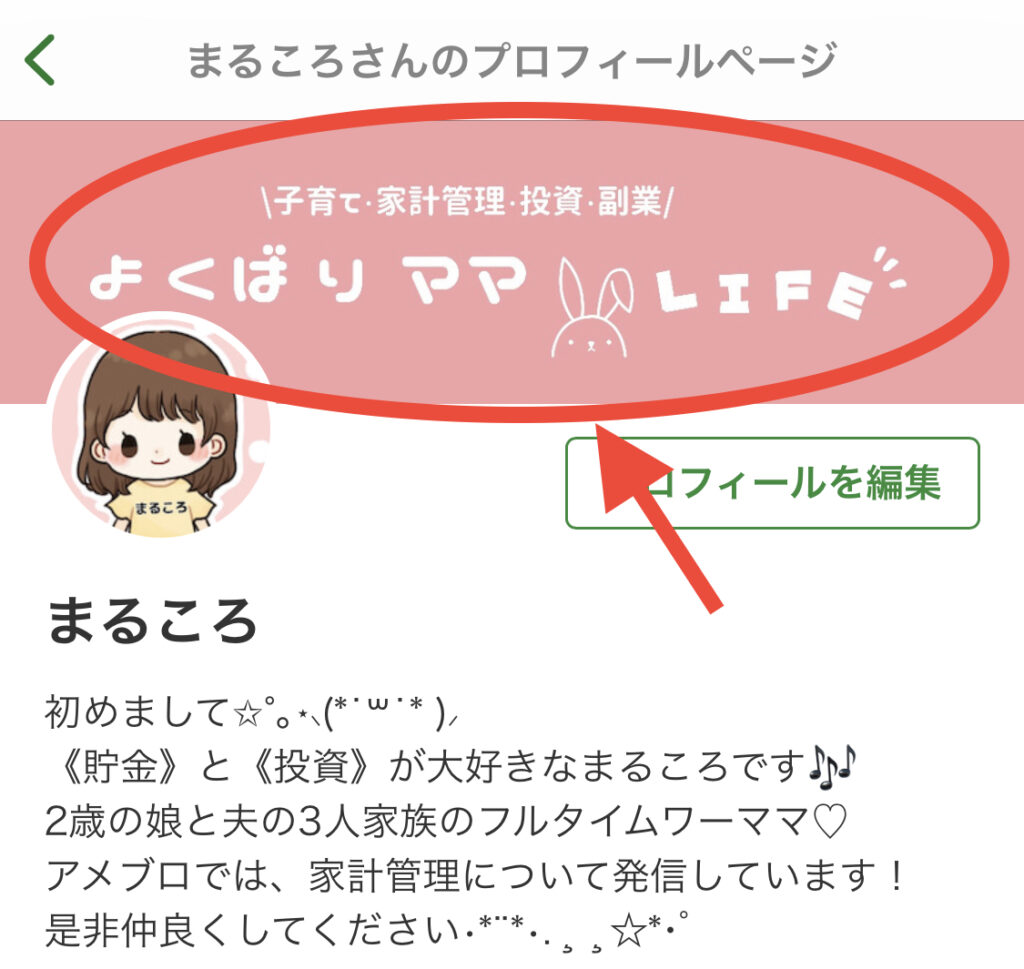
何も設定しないとこんな感じです↓(ワッフルでもオシャレかも笑)
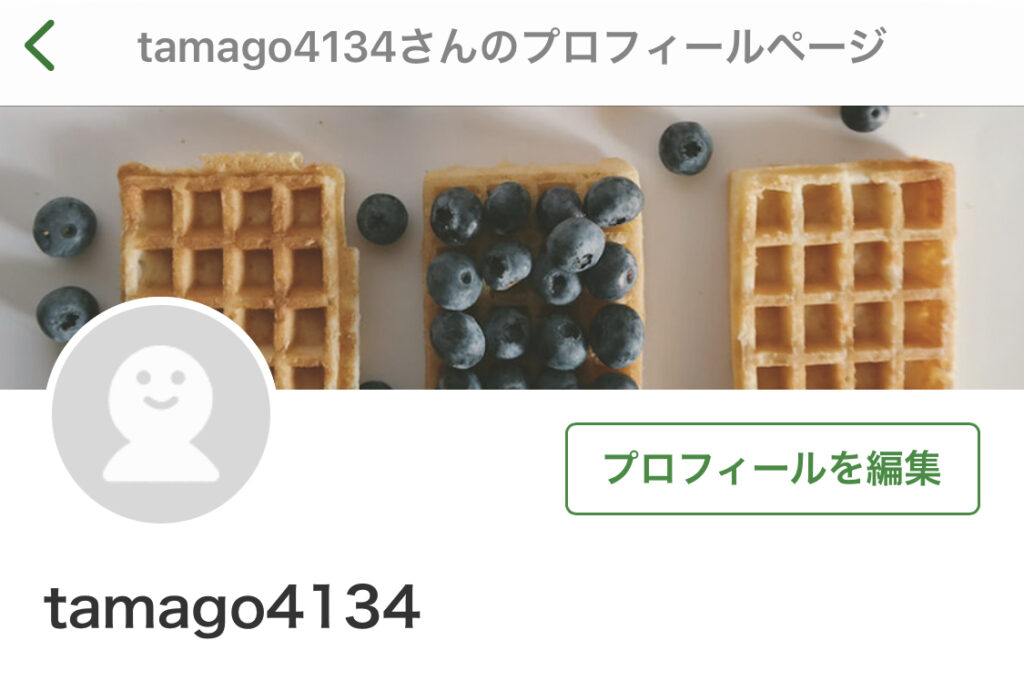
カバー画像の選び方としては以下の3つを挙げてみました。
- フリー素材や画像を使う
- 自分で作る(私はCANVAで作成)
- 作ってもらう(ココナラ)
個人的には、「何かビジネスをするためにカバー写真も宣伝の1つだ!」と考えている人以外はそこまで、時間とお金をかける必要はないと思います。
私はCANVAで15分程で作成したものをカバー写真にしています。
カバー写真のサイズは パソコンサイズだと横1120px 縦256pxですが、スマホで見ると左右がカットされてしまいます。
→左右がカットされても大丈夫なように中心に寄せて作るのがオススメ!
では設定方法について説明していきますね。
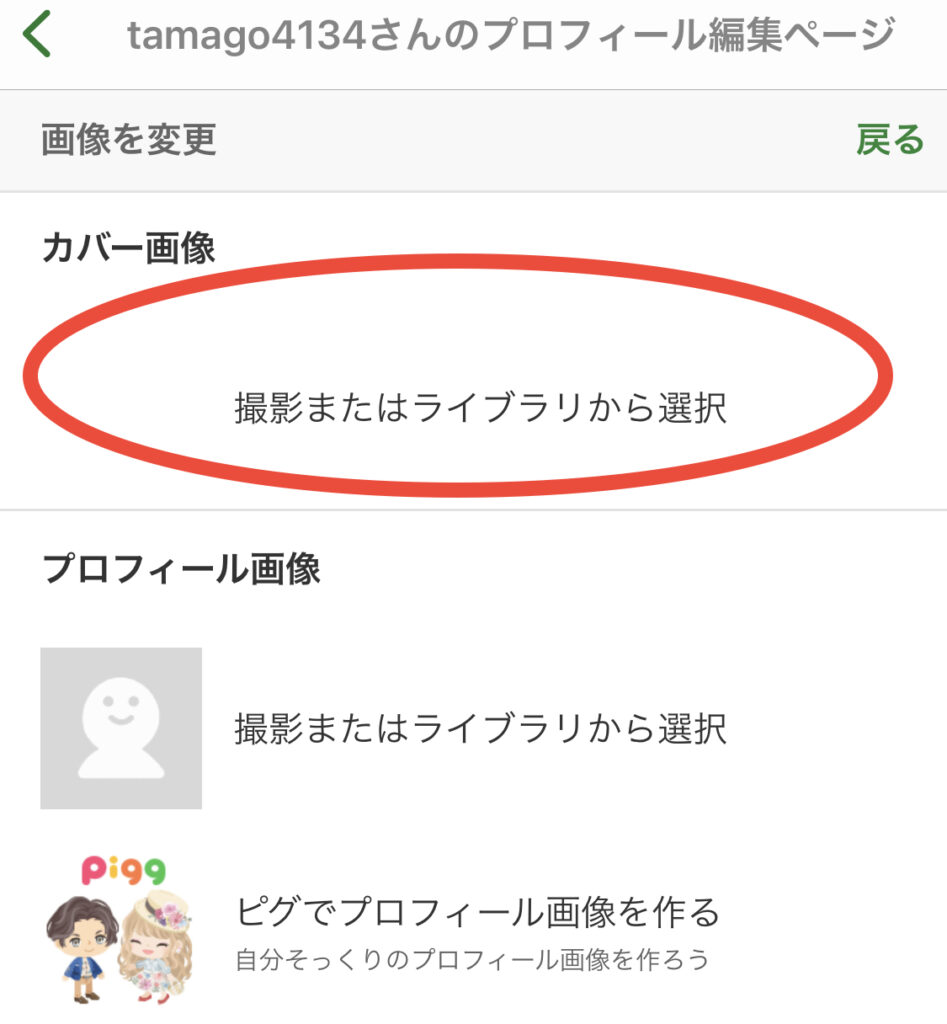
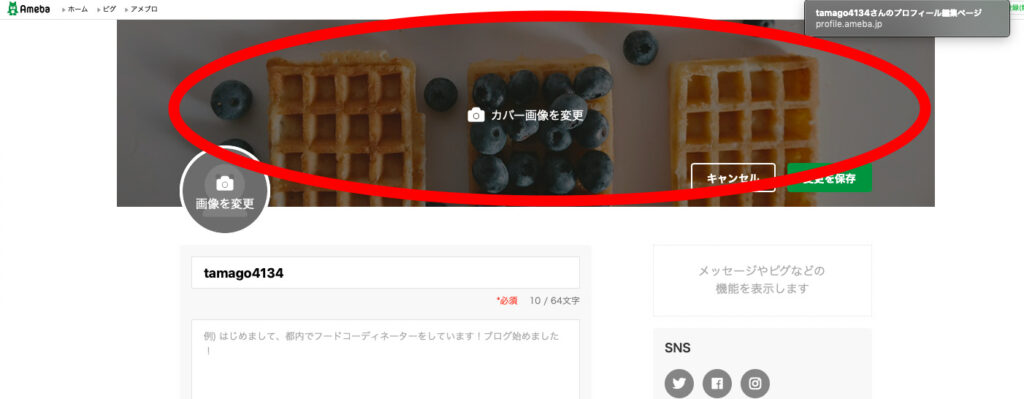
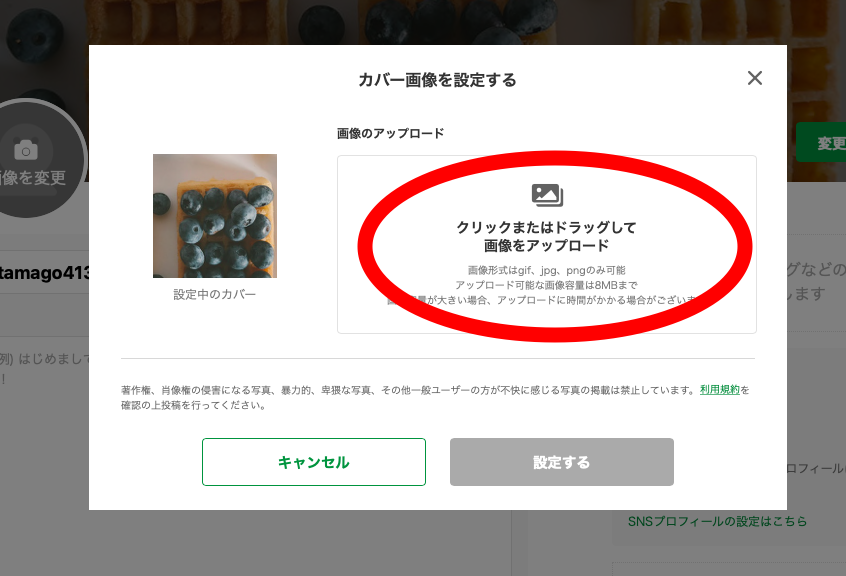
ここから、カバー写真にしたい画像をアップロードして終わりです。
STEP3 ニックネームを設定をしよう!
名前は今後、あまり変えない方がいいので、しっかり考えましょうね!
ニックネームのポイントとしては以下の3つを挙げてみました。
- 簡単で覚えやすい
- 人と被らない
- ひらがなか漢字がオススメ
あなたのブログのリピーターになってもらうには、名前を覚えてもらう必要があります。
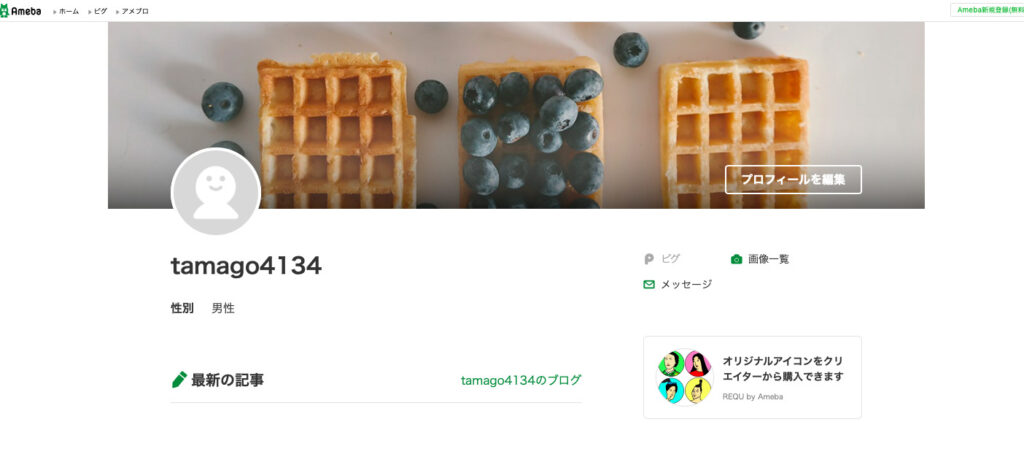
最後にニックネームは個人的には目的に合わせて、ひらがなか漢字(ビジネスネーム)がオススメです。
断然「まるころ」だよね!
ひらがなは丸みの多い文字なので、比較的柔らかい印象を受けやすく、名前の親しみやすさはフォロワーを増やす上でも重要になってきます。これが私がひらがなをオススメする理由です。
逆に漢字というのは、字の中に角度がついているものが多く格式張った印象があります。
もし、ビジネスや教育的な発信を希望していて、少し強めの印象を相手に与えたい際は漢字のブログネームは有効かと思います。
では、設定方法に移っていきますね。
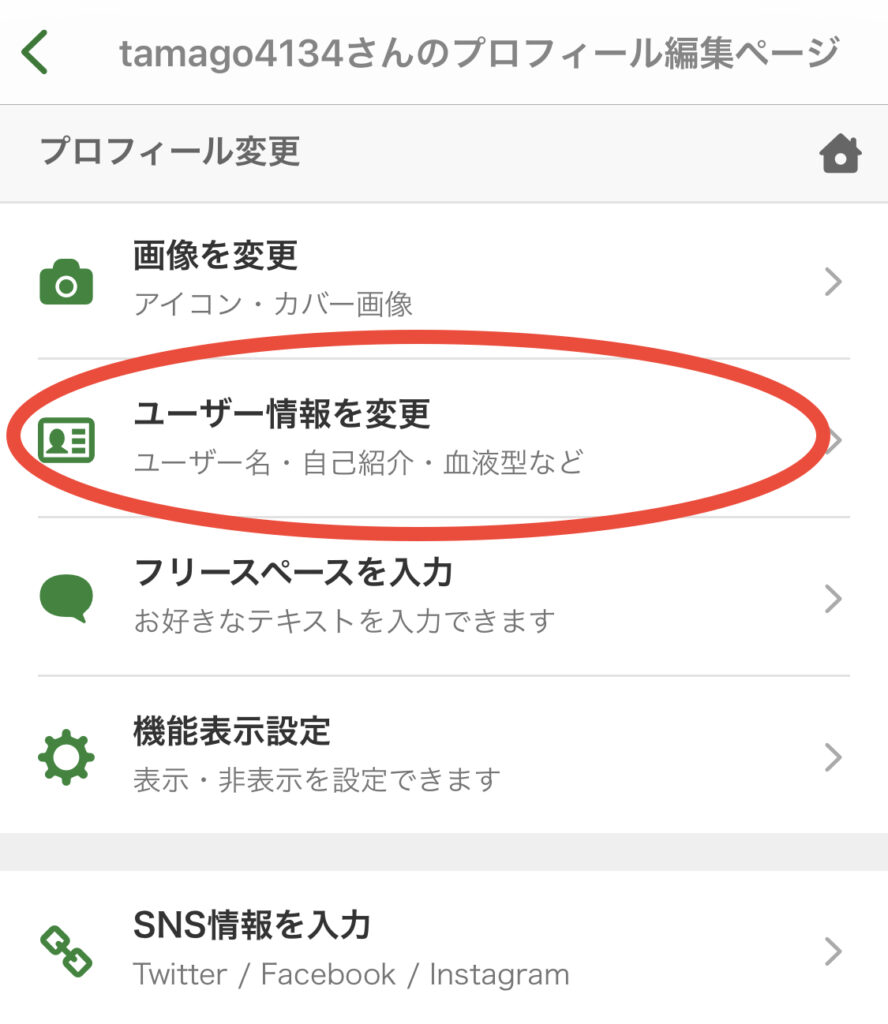
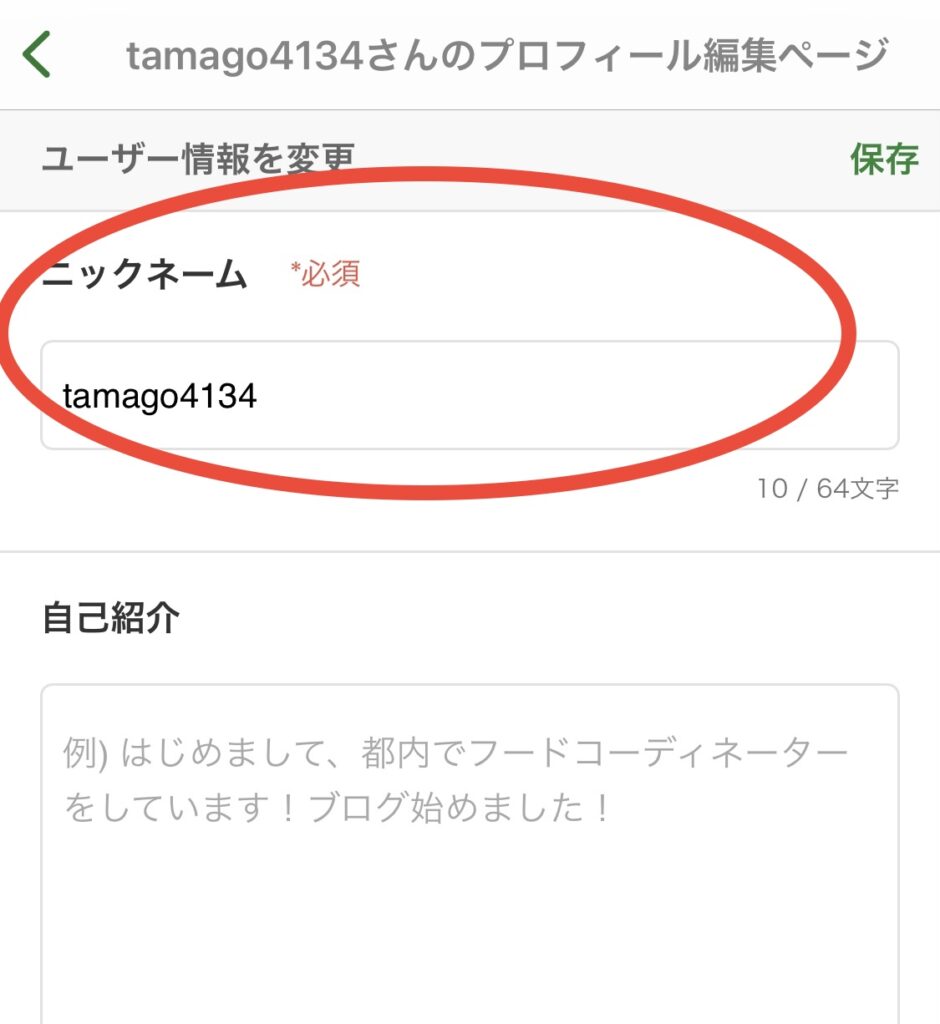
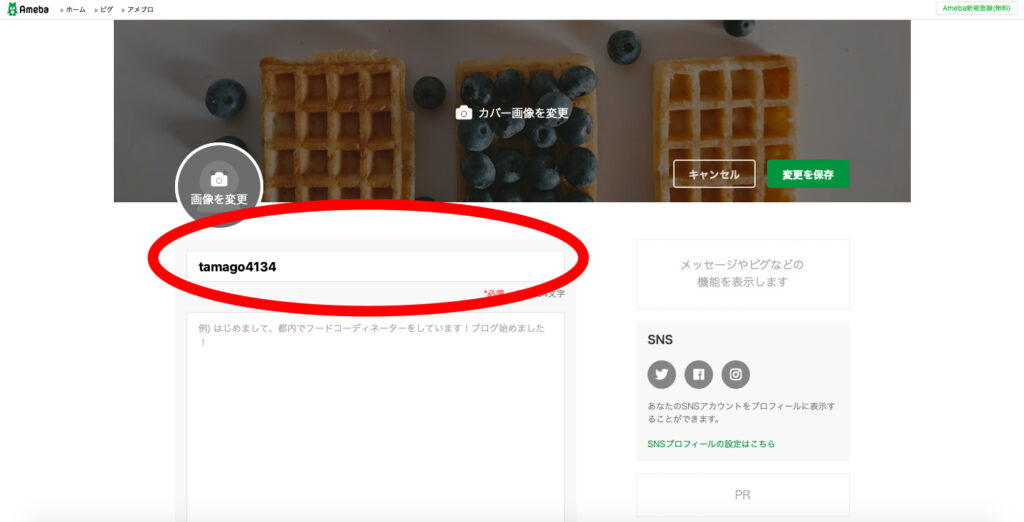
STEP4 自己紹介文を設定をしよう!
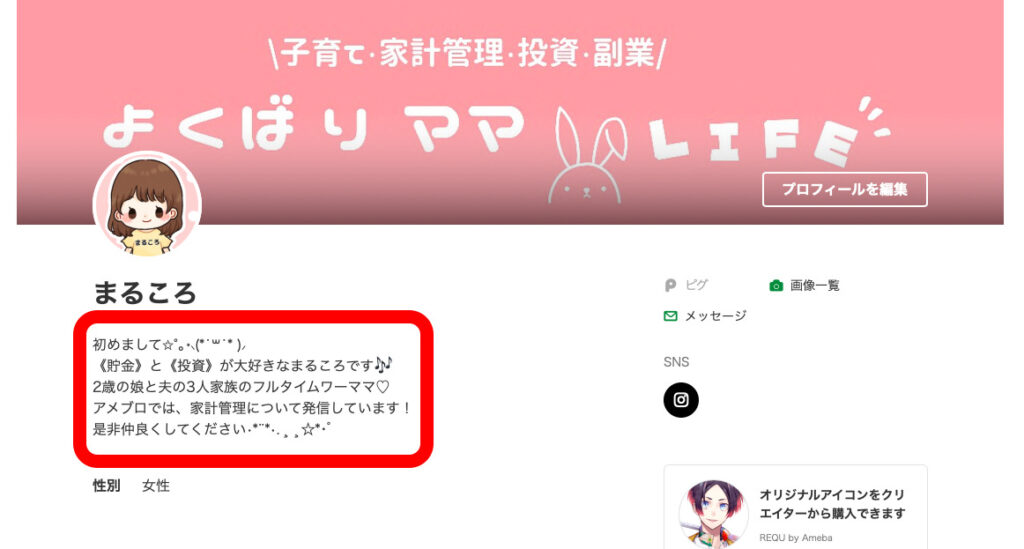
自己紹介文に入れるべきものとしては以下の6つを挙げてみました。
- ニックネーム(名前)
- 年代
- 職業形態
- 家族構成
- 趣味や好きなこと
- ブログの発信内容
定型文はこんな感じです↓
ぜひ仲良くしてくれると嬉しいです!
しかしこの書き方にこだわらず、個性を出していっても問題ありませんので是非書いてみましょう!
最近は、『投資』と『ブログアフィリエイト』にハマっっていて、収入の柱を増やせるように頑張ります!是非仲良くしてください!
ビジネスとして、アメブロで集客を考えている人は、ここに実績などを書くのもいいですね!自己紹介というよりは自己PRを意識するのをオススメします。
【スマホ版】
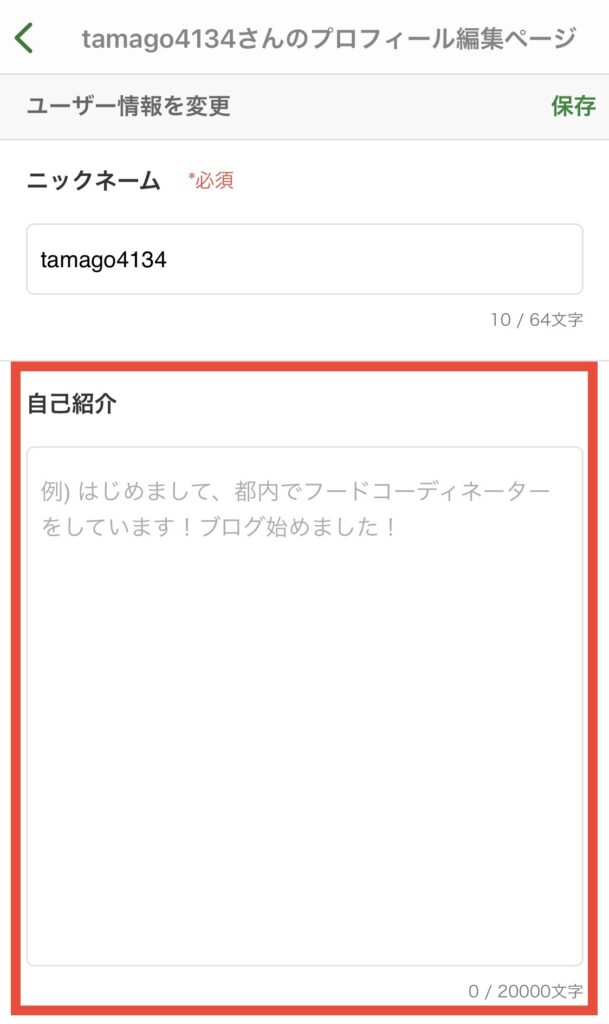
【パソコン版】
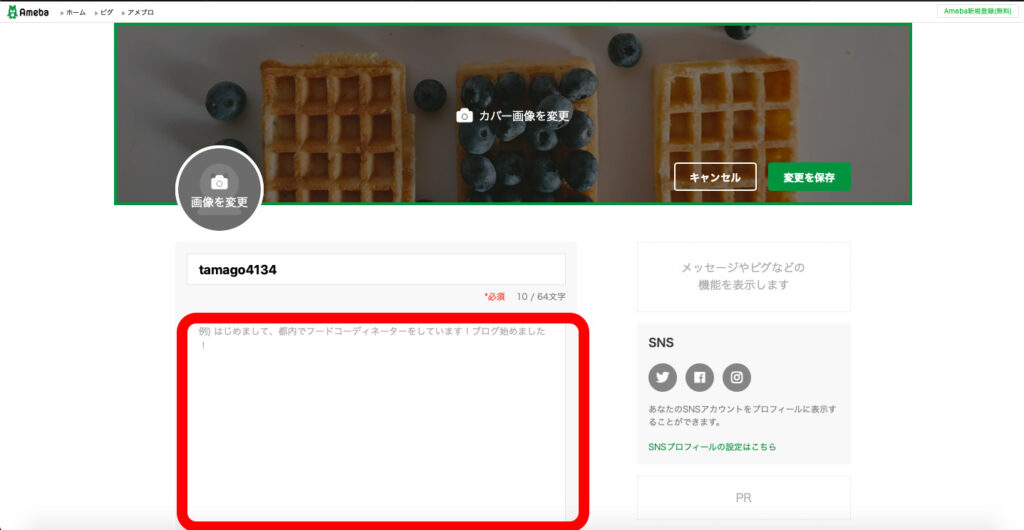
赤枠の中に自己紹介文を入力して保存でOK!
STEP5 SNS連携を設定しよう!
こちらはサクッと設定方法だけご紹介しますね!
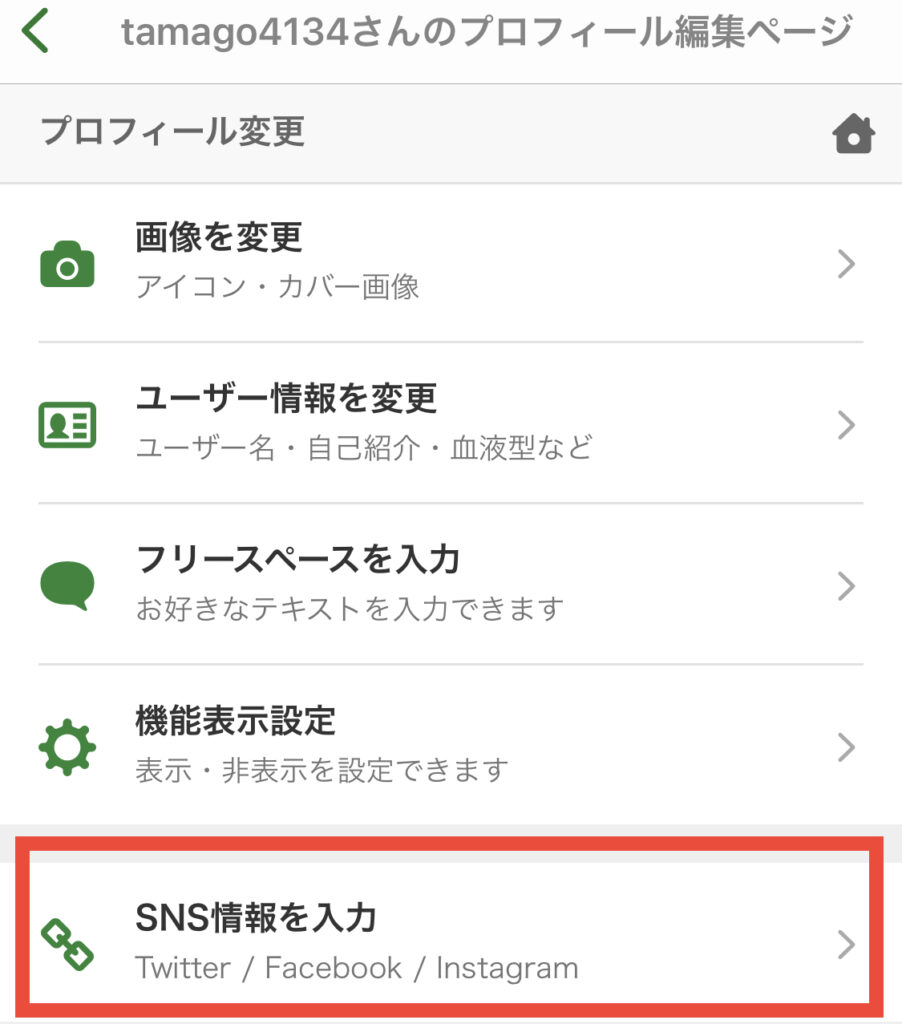
↓
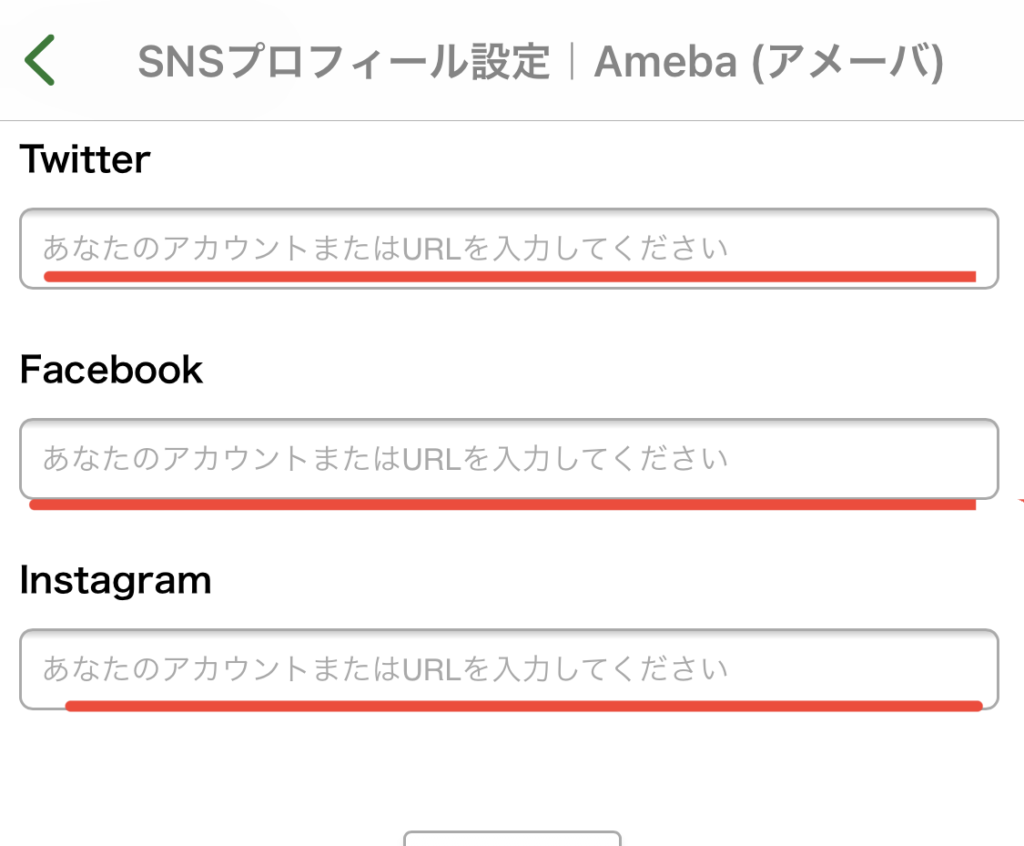
【パソコン版】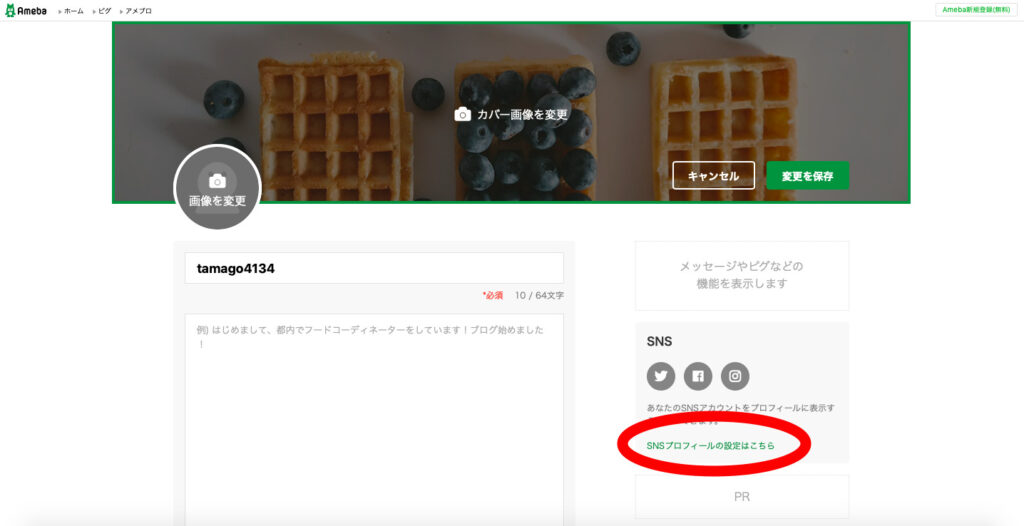
Twitter、Instagram、Facebookの中で連携したいものがあれば、URLを貼り付けして登録しましょう。
さいごに
 この記事では、アメブロに登録したら、行いたいプロフィール設定について、以下の5ステップをご紹介しました
この記事では、アメブロに登録したら、行いたいプロフィール設定について、以下の5ステップをご紹介しました
- アイコンの設定
- カバー写真の設定
- ニックネームの設定
- 自己紹介の設定
- SNS連携の設定
設定のやりやすさでこの順番でご紹介しましたが、まず優先的に行って欲しいのはアイコンとニックネームの設定です。
他の3つに関しては、急いで設定しなくても大丈夫ですが、設定しておいて損はないです。
では、最後までお読みいただきありがとうございます。お疲れ様でした!